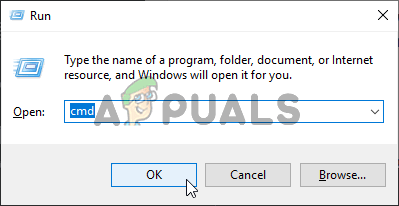- இந்த கட்டளை குறைந்தது ஒரு மணிநேரம் இயங்கட்டும், ஏதேனும் புதுப்பிப்புகள் கண்டுபிடிக்கப்பட்டனவா மற்றும் / அல்லது சிக்கல்கள் இல்லாமல் நிறுவப்பட்டதா என்பதை மீண்டும் சரிபார்க்கவும்.
மாற்று
- தொடக்க மெனுவில் அமைப்புகளைத் தேடி, தோன்றும் முதல் முடிவைக் கிளிக் செய்க. தொடக்க மெனுவின் கீழ் இடது பகுதியில் உள்ள கியர் பொத்தானை நேரடியாக கிளிக் செய்யலாம்.
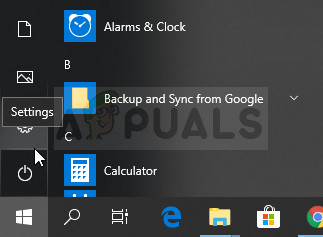
- அமைப்புகள் சாளரத்தின் கீழ் பகுதியில் புதுப்பிப்பு மற்றும் பாதுகாப்பு பகுதியைக் கண்டுபிடித்து அதைக் கிளிக் செய்க.
- விண்டோஸ் புதுப்பிப்பு தாவலில் தங்கி, புதுப்பிப்பு நிலை பிரிவின் கீழ் புதுப்பிப்புகளுக்கான சரிபார்ப்பு பொத்தானைக் கிளிக் செய்து ஆன்லைனில் விண்டோஸின் புதிய பதிப்பு கிடைக்கிறதா என்று சோதிக்கவும்.

- ஒன்று இருந்தால், விண்டோஸ் பதிவிறக்க செயல்முறையை தானாகவே தொடங்க வேண்டும்.
முறை 4: பவர்ஷெல் பயன்படுத்தி விண்டோஸ் இயல்புநிலை பயன்பாடுகளை மீண்டும் நிறுவுதல்
இந்த முறை ஓரளவு மேம்பட்டது, ஏனெனில் இது ஏராளமான விவரங்களை உள்ளடக்கியது மற்றும் அதன் செயல்படுத்தல் நீண்டதாக இருக்கும். இருப்பினும், நீங்கள் வழிமுறைகளை கவனமாகப் பின்பற்றினால், விண்டோஸ் இயல்புநிலை பயன்பாடுகளை மீண்டும் நிறுவுவதன் மூலம் சரியாக வேலை செய்யும் விண்டோஸ் ஸ்டோர் சேவையுடன் முடிவடையும்.
- சி: நிரல் கோப்புகளில் அமைந்துள்ள விண்டோஸ்ஆப்ஸ் கோப்புறையில் வலது கிளிக் செய்து, பண்புகள் என்பதைக் கிளிக் செய்து, பின்னர் பாதுகாப்பு தாவலைக் கிளிக் செய்க. மேம்பட்ட பொத்தானைக் கிளிக் செய்க. “மேம்பட்ட பாதுகாப்பு அமைப்புகள்” சாளரம் தோன்றும். இங்கே நீங்கள் விசையின் உரிமையாளரை மாற்ற வேண்டும்.
- “உரிமையாளர்:” லேபிளுக்கு அடுத்துள்ள மாற்று இணைப்பைக் கிளிக் செய்க தேர்ந்தெடுக்கப்பட்ட பயனர் அல்லது குழு சாளரம் தோன்றும்.

- மேம்பட்ட பொத்தானின் வழியாக பயனர் கணக்கைத் தேர்ந்தெடுக்கவும் அல்லது ‘தேர்ந்தெடுக்க பொருளின் பெயரை உள்ளிடவும்’ என்று சொல்லும் பகுதியில் உங்கள் பயனர் கணக்கைத் தட்டச்சு செய்து சரி என்பதைக் கிளிக் செய்யவும். உங்கள் பயனர் கணக்கைச் சேர்க்கவும்.
- விருப்பமாக, கோப்புறையில் உள்ள அனைத்து துணைக் கோப்புறைகள் மற்றும் கோப்புகளின் உரிமையாளரை மாற்ற, “மேம்பட்ட பாதுகாப்பு அமைப்புகள்” சாளரத்தில் “துணைக் கொள்கலன்கள் மற்றும் பொருள்களில் உரிமையாளரை மாற்றவும்” என்ற தேர்வுப்பெட்டியைத் தேர்ந்தெடுக்கவும். உரிமையை மாற்ற சரி என்பதைக் கிளிக் செய்க.

- WindowsApps கோப்புறையின் பண்புகள் சாளரத்தின் பாதுகாப்பு தாவலில், அனுமதிகளை மாற்ற திருத்து என்பதைக் கிளிக் செய்து, நீங்கள் உரிமையை அமைத்த உங்கள் தனிப்பட்ட பயனர் கணக்கைத் தேர்ந்தெடுக்கவும். அனுமதிகளை முழு கட்டுப்பாட்டுக்கு மாற்றி மாற்றங்களைப் பயன்படுத்துங்கள்.
இப்போது நீங்கள் இந்த படிகளைச் செய்துள்ளீர்கள், இந்த பயன்பாடுகளை திறம்பட மீண்டும் நிறுவ பவர்ஷெல் பயன்படுத்த வேண்டிய நேரம் இது. இது அநேகமாக இந்த முறையின் எளிதான பகுதியாகும், எனவே உங்களை அங்கேயே கருதுங்கள்.
- தொடக்க மெனு பொத்தானை வலது கிளிக் செய்து, நிர்வாக சலுகைகளுடன் திறக்க விண்டோஸ் பவர்ஷெல் (நிர்வாகம்) விருப்பத்தைத் தேர்ந்தெடுப்பதன் மூலம் பவர்ஷெல் திறக்கவும்.

- இந்த கட்டளையை நகலெடுத்து ஒட்டவும், Enter என்பதைக் கிளிக் செய்க:
Get-AppXPackage | முன்னறிவிப்பு {Add-AppxPackage -DisableDevelopmentMode -Register $ ($ _. InstallLocation) AppXManifest.xml}
- சிக்கல் தீர்க்கப்பட்டுள்ளதா என்பதைப் பார்க்கவும்.
முறை 5: விஷயங்களை சரிசெய்ய புதிய கணக்கைப் பயன்படுத்தவும்
இந்த அசாதாரண தந்திரம் இந்த சிக்கலான பிழையின் காரணமாக பல பயனர்களின் மனதை இழக்காமல் காப்பாற்றியுள்ளது. விண்டோஸ் ஸ்டோர் மற்றும் wsreset உங்கள் கணக்கில் வேலை செய்யவில்லை எனத் தோன்றினாலும், அவை சில நேரங்களில் ஒரு புதிய கணக்கில் வேலை செய்கின்றன, மேலும் wsreset இயங்குவது இரு பயனர்களுக்கும் விண்டோஸ் ஸ்டோரை சரிசெய்கிறது! இதைச் செய்வது எளிதானது, நீங்கள் இந்த தீர்வைத் தவிர்க்கவில்லை என்பதை உறுதிப்படுத்திக் கொள்ளுங்கள்!
- தொடக்க மெனுவில் உள்ள ஆற்றல் பொத்தானுக்கு மேலே அமைந்துள்ள கியர் ஐகானைக் கிளிக் செய்வதன் மூலம் அல்லது தொடக்க மெனுவுக்கு அடுத்த தேடல் பட்டியில் தேடுவதன் மூலம் அமைப்புகளைத் திறக்கவும்.
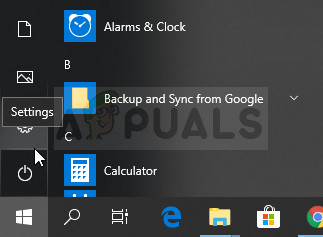
- அமைப்புகளில் கணக்குகள் பகுதியைத் திறந்து குடும்பம் மற்றும் பிற பயனர்களின் விருப்பத்தைத் தேர்ந்தெடுக்கவும். அங்கு அமைந்துள்ள இந்த பிசி விருப்பத்திற்கு வேறொருவரைச் சேர் என்பதைத் தேர்வுசெய்து, மைக்ரோசாஃப்ட் கணக்கு விருப்பம் இல்லாமல் உள்நுழை என்பதைக் கிளிக் செய்க, இது பொதுவாக பரிந்துரைக்கப்படவில்லை, ஆனால் இது உங்கள் தற்போதைய நோக்கங்களுக்கு போதுமானது.

- உள்ளூர் கணக்கை உருவாக்கி, திரையில் உள்ள வழிமுறைகளுடன் தொடரவும். இந்த புதிய கணக்கிற்கான பயனர்பெயரை உள்ளிடவும்.
- இந்த கணக்கு கடவுச்சொல் பாதுகாக்கப்பட வேண்டும் என நீங்கள் விரும்பினால், நீங்கள் ஒரு எழுத்துக்குறி கடவுச்சொல், கடவுச்சொல் குறிப்பைச் சேர்த்து, அடுத்து என்பதைக் கிளிக் செய்வதன் மூலம் தொடரலாம். இந்த சூழ்நிலையில் கடவுச்சொல் இல்லாமல் நீங்கள் இருப்பது நல்லது.

- புதிய கணக்கை உருவாக்குவதை முடிக்க பினிஷ் பொத்தானைக் கிளிக் செய்க. உங்கள் கணினியை மறுதொடக்கம் செய்வதன் மூலம் இந்தக் கணக்கு வழியாக உள்நுழைந்து தொடக்க மெனு பொத்தானில் இந்த வேலையைத் தட்டச்சு செய்து முதல் முடிவைக் கிளிக் செய்வதன் மூலம் “wsreset” கட்டளையை இயக்க முயற்சிக்கவும். சிக்கல் தீர்க்கப்பட்டதா என்பதைப் பார்க்கவும்.
முறை 6: அனுமதிகளை மீட்டமைத்தல்
சில சந்தர்ப்பங்களில், இந்த சிக்கலில் இருந்து விடுபட சில அனுமதிகள் விண்டோஸ் கோப்புறைகளில் மீட்டமைக்கப்பட வேண்டியிருக்கும். அதை செய்ய:
- அச்சகம் “விண்டோஸ்” + “ஆர்” ரன் வரியில் திறக்க.
- தட்டச்சு செய்க “செ.மீ.” அழுத்தவும் “Ctrl” + “Shift” + “Enter” நிர்வாக சலுகைகளை வழங்க.
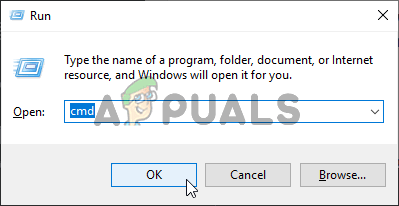
கட்டளை வரியில் இயங்குகிறது
- பின்வரும் கட்டளையைத் தட்டச்சு செய்து அழுத்தவும் “உள்ளிடுக” அதை இயக்க.
icacls 'C: நிரல் கோப்புகள் WindowsApps' / மீட்டமை / t / c / q
- சிக்கல் நீடிக்கிறதா என்று சோதிக்கவும்.